
這幾天看到網友在網路上反應 Mac 聲音的相關問題,該名網友表示前一秒 Mac 的聲音還能正常發出,後一秒就突然沒辦法發出聲音,而且會常常出現這樣的狀況。今天果仁就來告訴大家,若遇到突發性的 Mac 沒聲音問題,3 個快速的解決辦法。
解決 Mac 突然沒聲音:檢查輸出裝置、藍牙裝置
首先第一個最快速的步驟就是檢查 Mac 上的聲音輸出裝置與是否有連接到任何藍牙裝置,如果輸出來源不正確或是有連接到藍牙裝置(例如:藍牙喇叭、AirPods 等等)輸出的設定不正確,Mac 當然就沒辦法發出聲音。
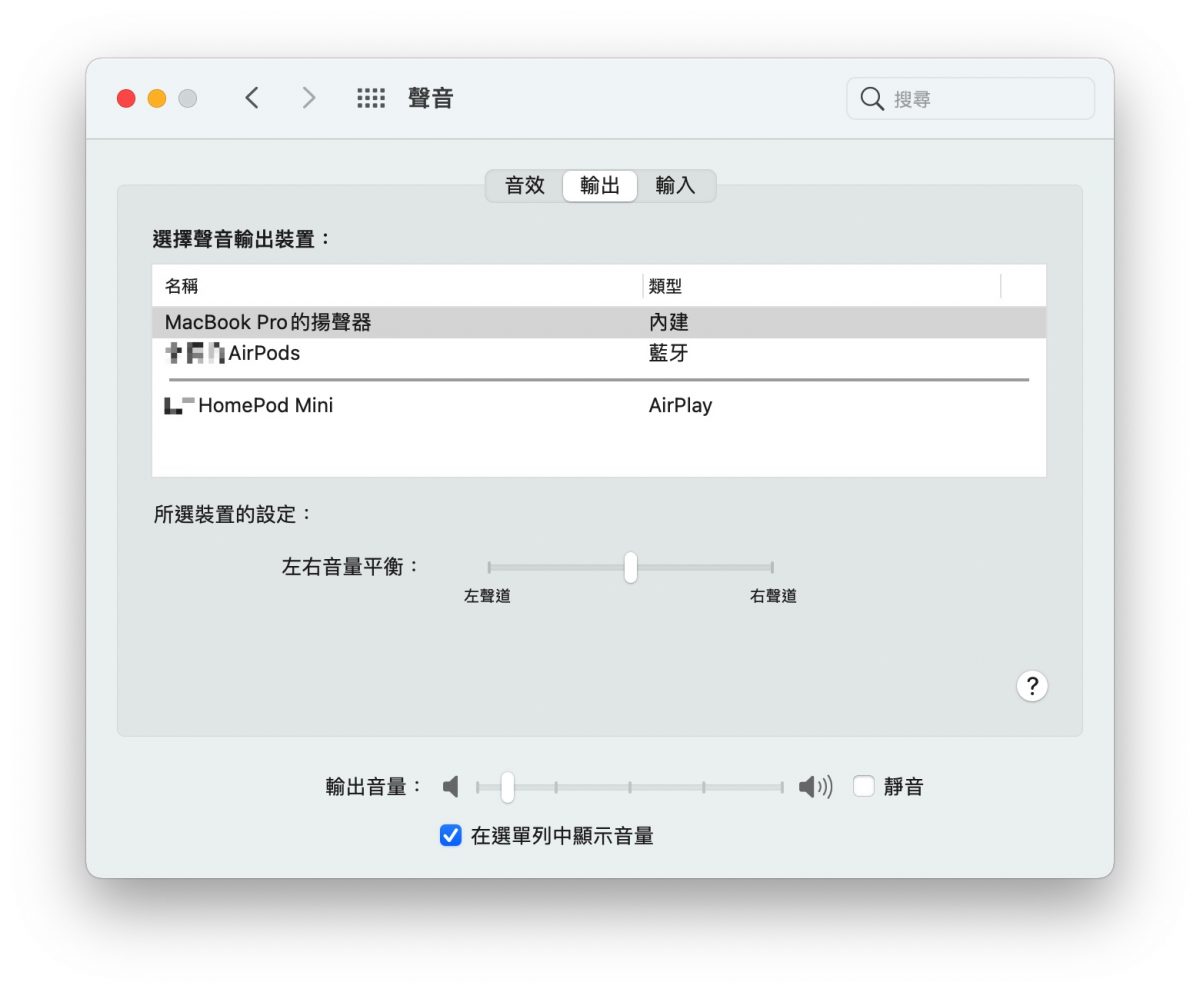
開啟系統偏好設定 > 聲音 > 輸出。就可以查看、設定聲音的輸出來源,同時這邊也會顯示所有外接的音訊設備包括:藍牙喇叭、AirPods、HomePod 等等。像是一些音效增強軟體,例如 Boom3D 也會顯示在這邊。遇到 Mac 突然沒聲音的問題,最快的方式可以先到這邊查看音訊的輸出設定。並將輸出設定重新選為 Mac 的內建揚聲器。
解決 Mac 突然沒聲音:強制重啟聲音控制器
第二個方式,可以嘗試強制重啟 Mac 的聲音控制器,讓 Mac 控制聲音輸出的後台程式重新啟動,已解決 Mac 突然沒聲音的問題。以下是 Mac 強制重啟聲音控制器的步驟:
終端機強制重啟聲音控制器
- 打開「終端機(Terminal)」。
- 輸入「sudo killall coreaudiod」後,按下 enter,這時可能會要你輸入密碼,就直接輸入 Mac 的密碼即可。
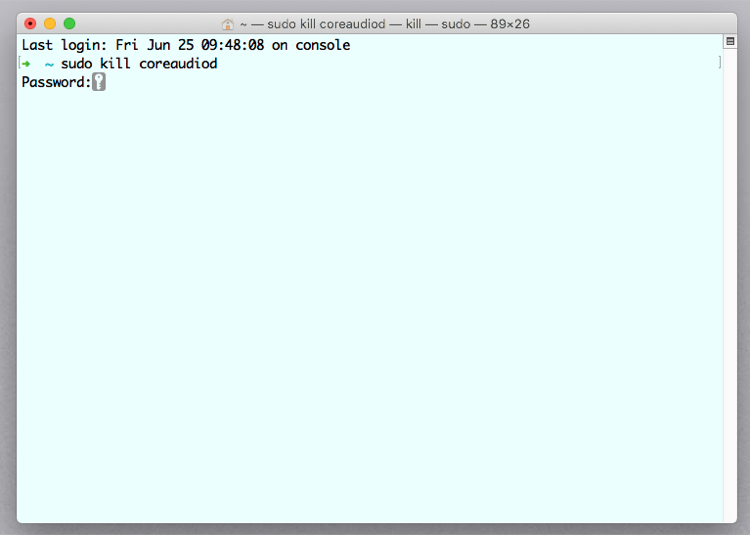
活動監視器強制重啟聲音控制器
- 打開「活動監視器」
- 找到「coreAudiod」並點擊工具列上的 X 關閉,完成後 coreAudiod 會自動重啟。
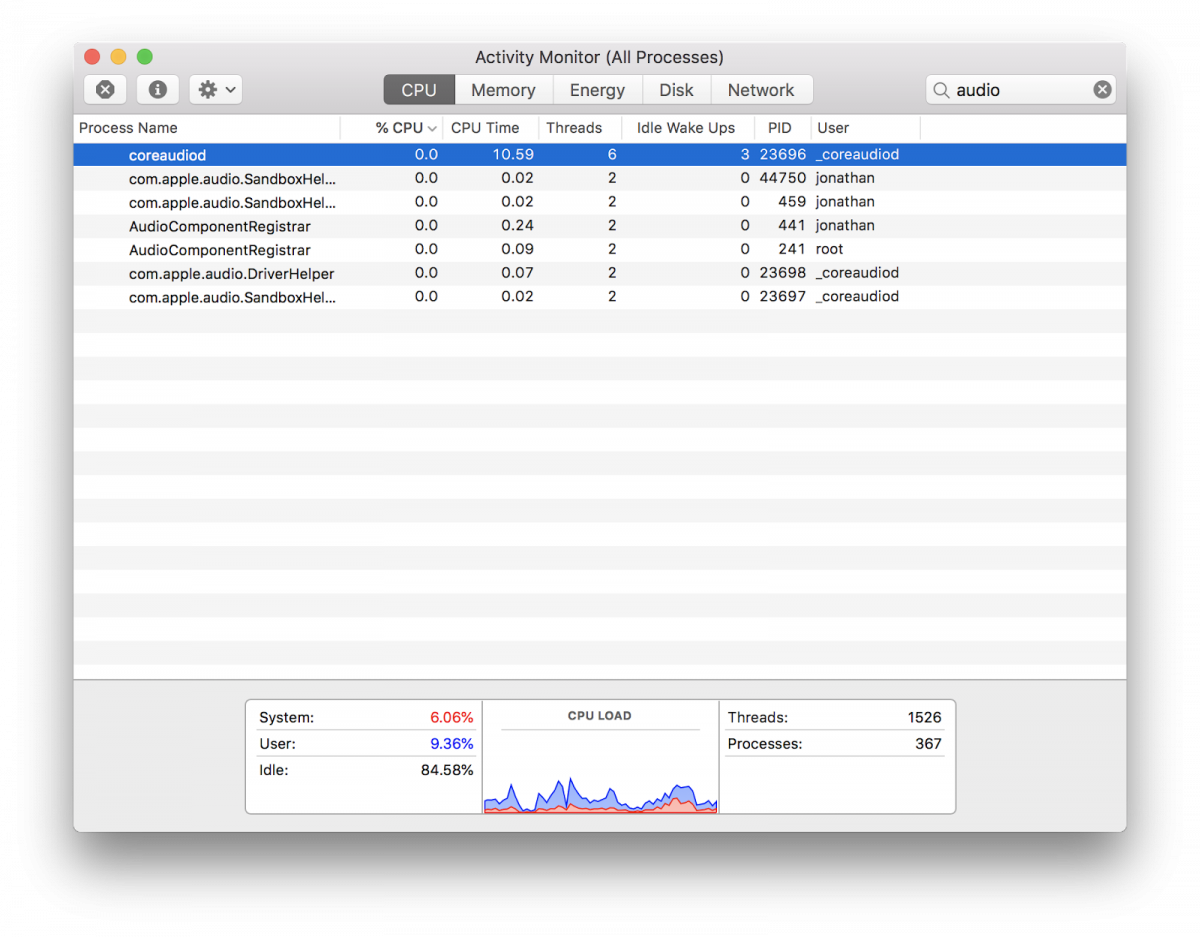
聲音控制器強制重啟完成後,可以試試看 Mac 突然沒聲音的問題是否排除。
解決 Mac 突然沒聲音:重置 SMC、NVRAM
重置 SMC
SMC 是 Mac 上的系統管理控制器(System Management Controller),負責在硬體與作業系統間作切換控制與溝通,在偶然的機率下出錯就可能導致使用 Mac 時出現硬體錯誤相關的訊息,重置 SMC 只會讓控制晶片自動回覆到正常的預設值,並不會影響 Mac 裡任何的使用者資料喔!
- 不同機型的 Mac,重置 SMC 的方式也不一樣,重置 SMC 的方式:點這邊
重置 NVRAM
NVRAM(非揮發性隨機存取記憶體)在 Mac 中會幫你儲存一些簡單的設定,如音量大小、螢幕亮暗、Wifi 開關等等,出錯時就可能導致無法聯網、音量突然很小聲或不見、螢幕很暗等等問題,同樣的透過重置 NVRAM 就能自動恢復正常摟!也不會影響 Mac 裡任何的使用者資料喔!
- 不同機型的 Mac,重置 NVRAM 的方式也不一樣,重置 NVRAM 的方式:點這邊
這邊要注意,若是使用 Apple Silicon 的 Mac,不用也不需要重置 NVRAM、SMC,只需要將電腦重新開機即可。SMC、NVRAM 都重置完後,可以試試看 Mac 突然沒聲音的問題是否排除。

當然 Mac 突然沒聲音的問題原因有很多種,也有可能是按到靜音或是耳機沒有拔除等等單純的原因,或是 Mac 本身的硬體問題導致突然沒聲音。以上三個方式教大家簡單排除,若下次有遇到 Mac 突然沒聲音的問題,趕快來試試看吧。
延伸閱讀》
- MacBook 顯示「未連接任何攝影機」,教你 5 個方式解決視訊鏡頭的問題
- Mac 第二桌面視窗變成紫色、螢幕變黃先別急著送修,這 3 個設定先調整
- 「Safari 無法與伺服器建立安全連線」該怎麼辦?修改 DNS 就能解決
